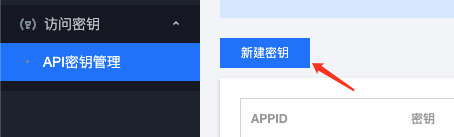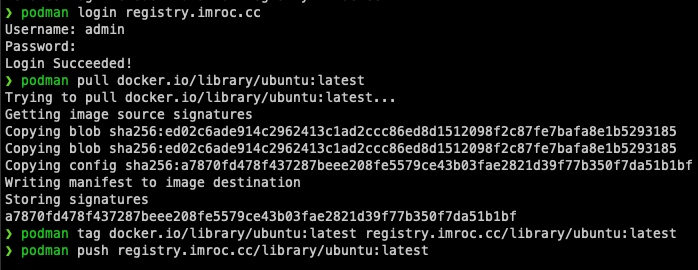9.4 KiB
自建 Harbor 镜像仓库
概述
腾讯云有 容器镜像服务 TCR,企业级容器镜像仓库,满足绝大多数镜像仓库的需求,如果需要使用镜像仓库,可以首选 TCR,如果是考虑到成本,或想使用 Harbor 的高级功能(如 Proxy Cache) 等因素,可以考虑自建 Harbor 镜像仓库,本文介绍如何在腾讯云容器服务中部署 Harbor 作为自建的容器镜像仓库。
前提条件
操作步骤
准备 COS 对象存储
镜像的存储建议是放对象存储,因为容量大,可扩展,成本低,速度还快。腾讯云上的对象存储是 COS,而 harbor 的存储驱动暂不支持 COS,不过 COS 自身兼容 S3,所以可以配置 harbor 使用 S3 存储驱动。
下面我们登录腾讯云账号,在 COS 控制台 创建一个存储桶:
记录一下如下信息后面用:
region: 存储桶所在地域,如ap-chengdu,参考 地域和可用区。bucket: 存储桶名称,如registry-12*******6(有 appid 后缀)。regionendpoint: 类似https://cos.<REGION>.myqcloud.com这种格式的 url,如https://cos.ap-chengdu.myqcloud.com。
创建云 API 密钥
在 访问密钥 这里新建密钥:
如果之前已经新建过,可跳过此步骤。
记录一下生成的 SecretId 和 SecretKey,后面需要用。
准备 chart
helm repo add harbor https://helm.goharbor.io
helm fetch harbor/harbor --untar
- 参考 Harbor 官方文档: Deploying Harbor with High Availability via Helm
- 查看
./harbor/values.yaml可以看到配置项。
准备配置
harbor-values.yaml:
expose:
type: clusterIP
tls:
enabled: false # 建议关闭 tls,如果对外需要 https 访问,可以将 TLS 放到前面的 7 层代理进行配置。
externalURL: https://registry.imroc.cc # 镜像仓库的对外访问地址
persistence:
imageChartStorage:
type: s3
s3: # 务必修改! COS 相关配置
region: ap-chegndu
bucket: harbor-12*******6
accesskey: AKI*******************************zv # SecretId
secretkey: g5****************************FR # SecretKey
regionendpoint: https://cos.ap-chengdu.myqcloud.com
rootdirectory: / # 存储桶中存储镜像数据的路径
persistentVolumeClaim:
registry:
existingClaim: 'registry-registry'
jobservice:
existingClaim: "registry-jobservice"
harborAdminPassword: '123456' # 务必修改! harbor 管理员登录密码
chartmuseum:
enabled: false
trivy:
enabled: false
notary:
enabled: false
database:
type: external
external:
host: 'pgsql-postgresql.db'
username: 'postgres'
password: '123456'
coreDatabase: 'registry'
redis:
type: external
external:
addr: 'redis.db:6379'
coreDatabaseIndex: "10"
jobserviceDatabaseIndex: "11"
registryDatabaseIndex: "12"
chartmuseumDatabaseIndex: "13"
trivyAdapterIndex: "14"
注意事项:
expose配置暴露服务,我这里打算用其它方式暴露(istio-ingress-gateway),不使用 Ingress, LoadBalancer 之类的方式,所以 type 置为 clusterIP (表示仅集群内访问);另外,tls 也不需要,都是在 gateway 上配置就行。s3配置实为 COS 相关配置,将前面步骤记录的信息填上去。- chartmuseum, trivy, notary 我都不需要,所以
enabled都设为false。 harborAdminPassword是 harbor 管理员登录密码,设置一下。database是配置 postgresql 数据库,我使用现成的数据库,配置 type 为 external 并写上相关连接配置。redis是配置 redis 缓存,我使用现成的 redis,配置 type 为 external 并写上相关连接配置。persistentVolumeClaim配置持久化存储,我这里只有registry和jobservice模块需要挂载存储,存储我挂载的 CFS (腾讯云 NFS 服务),指定existingClaim为提前创建好的 pvc,参考附录【挂载 CFS】。
安装
helm upgrade --install -n registry -f harbor-values.yaml registry ./harbor
后续如需卸载可以执行: helm uninstall registry
检查 pod 是否正常启动:
$ kubectl -n registry get pod
NAME READY STATUS RESTARTS AGE
registry-harbor-core-55d577c7-l9k5j 1/1 Running 0 1m
registry-harbor-jobservice-66846c575-dbvdz 1/1 Running 0 1m
registry-harbor-nginx-7d94c9446c-z6rkn 1/1 Running 0 1m
registry-harbor-portal-d87bc7554-psp2r 1/1 Running 0 1m
registry-harbor-registry-66d899c9c9-v2w7r 2/2 Running 0 1m
检查自动创建的 service:
$ kubectl -n registry get svc
NAME TYPE CLUSTER-IP EXTERNAL-IP PORT(S) AGE
harbor ClusterIP 172.16.195.61 <none> 80/TCP 1m
registry-harbor-core ClusterIP 172.16.244.174 <none> 80/TCP 1m
registry-harbor-jobservice ClusterIP 172.16.219.62 <none> 80/TCP 1m
registry-harbor-portal ClusterIP 172.16.216.247 <none> 80/TCP 1m
registry-harbor-registry ClusterIP 172.16.146.201 <none> 5000/TCP,8080/TCP 1m
暴露服务
我这里使用 istio-ingressgateway 进行暴露,创建 VirtualService 与 Gateway 绑定:
apiVersion: networking.istio.io/v1beta1
kind: VirtualService
metadata:
name: registry-imroc-cc
namespace: registry
spec:
gateways:
- external/imroc
hosts:
- 'registry.imroc.cc'
http:
- route:
- destination:
host: harbor
port:
number: 80
而 Gateway 则是提前创建好的,监听 443,并配置了证书:
apiVersion: networking.istio.io/v1beta1
kind: Gateway
metadata:
name: imroc
namespace: external
spec:
selector:
app: istio-ingressgateway
istio: ingressgateway
servers:
- hosts:
- imroc.cc
- '*.imroc.cc'
port:
name: HTTPS-443
number: 443
protocol: HTTPS
tls:
credentialName: imroc-cc-crt-secret
mode: SIMPLE
验证服务与 COS 最终一致性问题
最后,可以登录一下 registry 并 push 下镜像试试:
以上直接 push 成功是比较幸运的情况,通常往往会报 500 错误:
什么原因? 是因为 COS 是保证最终一致性,当镜像数据 put 成功后,并不能保证马上能 list 到,导致 harbor 以为没 put 成功,从而报错,参考 这篇文章。
如何解决?可以提工单将指定存储桶改为强一致性。但是由于 COS 底层架构升级的原因,暂时无法后台改配置,预计今年年底后才可以申请,相关工单截图:
临时规避的方法可以是:上传失败时重试下,直至上传成功。
附录
挂载 CFS
使用如下 yaml 将 CFS 作为 jobservice 和 registry 模块的持久化存储进行挂载:
registry-nfs-pv.yaml:
apiVersion: v1
kind: PersistentVolume
metadata:
name: registry-registry
spec:
accessModes:
- ReadWriteMany
capacity:
storage: 10Gi
nfs:
path: /registry/registry
server: 10.10.0.15
persistentVolumeReclaimPolicy: Retain
storageClassName: ""
volumeMode: Filesystem
---
apiVersion: v1
kind: PersistentVolumeClaim
metadata:
name: registry-registry
namespace: registry
spec:
accessModes:
- ReadWriteMany
resources:
requests:
storage: 10Gi
storageClassName: ""
volumeMode: Filesystem
volumeName: registry-registry
jobservice-nfs-pv.yaml:
apiVersion: v1
kind: PersistentVolume
metadata:
name: registry-jobservice
spec:
accessModes:
- ReadWriteMany
capacity:
storage: 10Gi
nfs:
path: /registry/jobservice
server: 10.10.0.15
persistentVolumeReclaimPolicy: Retain
storageClassName: ""
volumeMode: Filesystem
---
apiVersion: v1
kind: PersistentVolumeClaim
metadata:
name: registry-jobservice
namespace: registry
spec:
accessModes:
- ReadWriteMany
resources:
requests:
storage: 10Gi
storageClassName: ""
volumeMode: Filesystem
volumeName: registry-jobservice
注意:
- 确保创建的 CFS 与 TKE/EKS 集群在同一个 VPC。
- nfs 的 server ip 在 CFS 控制台 可以查看,替换 yaml 中的 ip 地址。
- yaml 中如果指定 path ,确保提前创建好,且
chmod 0777 <DIR>一下,避免因权限问题导致无法启动。